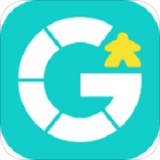
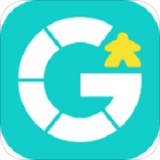
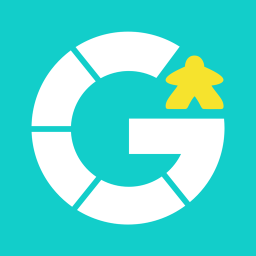
公园里的一角,石桌石凳是人们休憩娱乐的好地方。今天,我们就通过3dmax9.0为设计一下石材效果,感受创作带给我们的快乐吧……
先看一下最终效果:
 一、绘制石桌石凳
一、绘制石桌石凳 
[page]2、选择line01,进入“修改”面板,在“修改器列表”下拉列表中选择“车削”项,并修改其相关参数项,如图2所示。
3、如法炮制,用前面的办法绘制line02,然后对其也做“车削”处理,最终形成石凳效果如图3所示。


4、选中line02,按住shift键,在视图中拖动进行复制,绘制出4个石凳,如图4所示。

[page]
二、材质配置
1、点击工具栏上的“材质编辑器”按钮,打开其窗口,选择第一个样板球,点击“漫反射”旁边的小方框按钮,在弹出的“材质/贴图浏览器”中选择“新建”单选框,然后在右边的列表中双击“位图”贴图,为其指定事先准备好的地面纹理的图片,如图5所示,进入坐标卷展栏,修改其参数,如图6所示。


2、单击“材质编辑器”中的“将材质指定给选定对象”按钮,将第一个样球材质赋予plane01。
3、选择第二个样球,点击“漫反射”旁边的小方框按钮,在弹出的“材质/贴图浏览器”中选择“新建”单选框,然后在右边的列表中双击“位图”贴图,为其指定事先准备好的的纹理的图片,并修改其坐标参数,如图7所示。

4、单击“材质编辑器”中的“将材质指定给选定对象”按钮,将第二个样球材质赋予line01-line05。
5、单击“创建”命令面板,点击“灯光”按钮进入其工具面板选择“泛灯光”按钮,在视图中新建omni01,如图8所示。

[page]
6、选中omni01,进入“修改”工具面板,点击“常规参数”卷展栏中的阴影“启用”单选框,打开“阴影参数”卷展栏,修改对象阴影颜色为灰色。如图9所示。

小提示:选择阴影单选框,系统会根据灯光与物体的夹角自动产生投影效果,往往常识是投影的颜色是灰色的,而不是纯黑色的。
7、最终点击工具栏上的“快速渲染”按钮,效果如图10所示。
